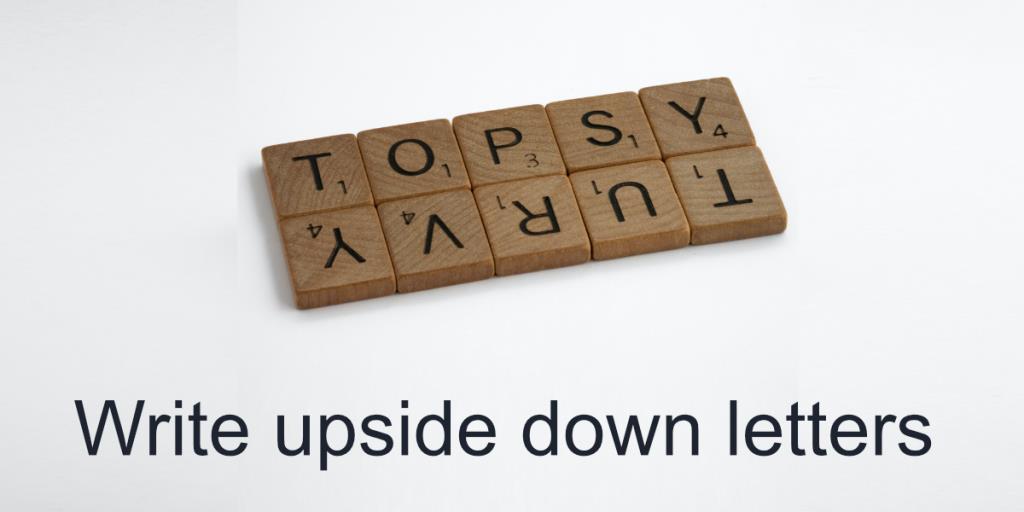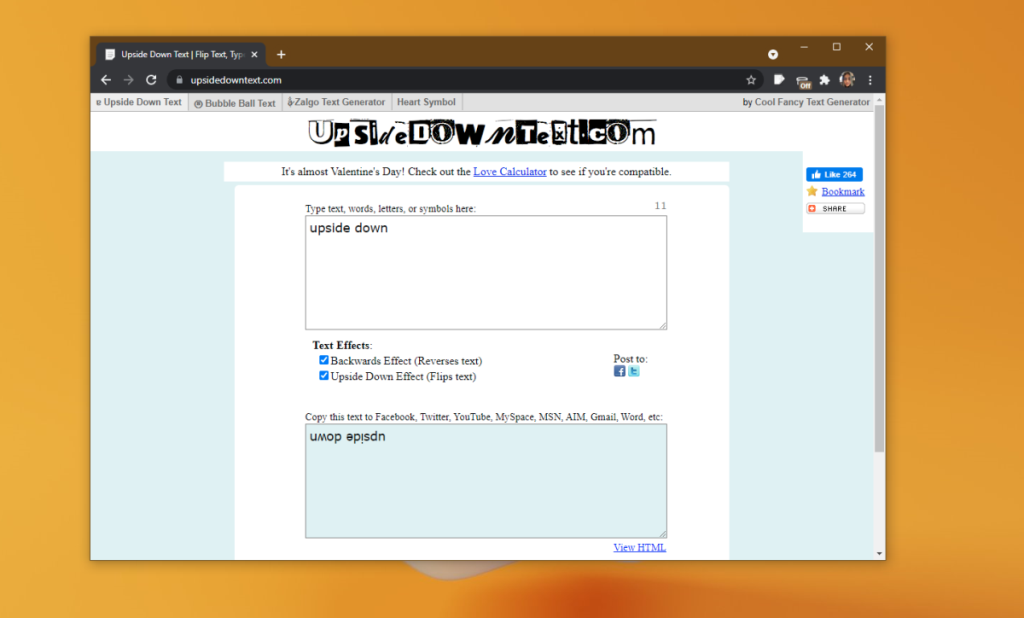Internet nie ma formatu; nie ma konwencji, jakiej czcionki użyć, rozmiaru nagłówków ani liczby nagłówków na stronie internetowej. Większość stron internetowych będzie miała spójny projekt, ale każda strona internetowa jest inna. Dzięki forom i czatom/aplikacjom, spójne pisanie mniej więcej wychodzi przez okno i często spotykasz się ze stylizowanym tekstem.
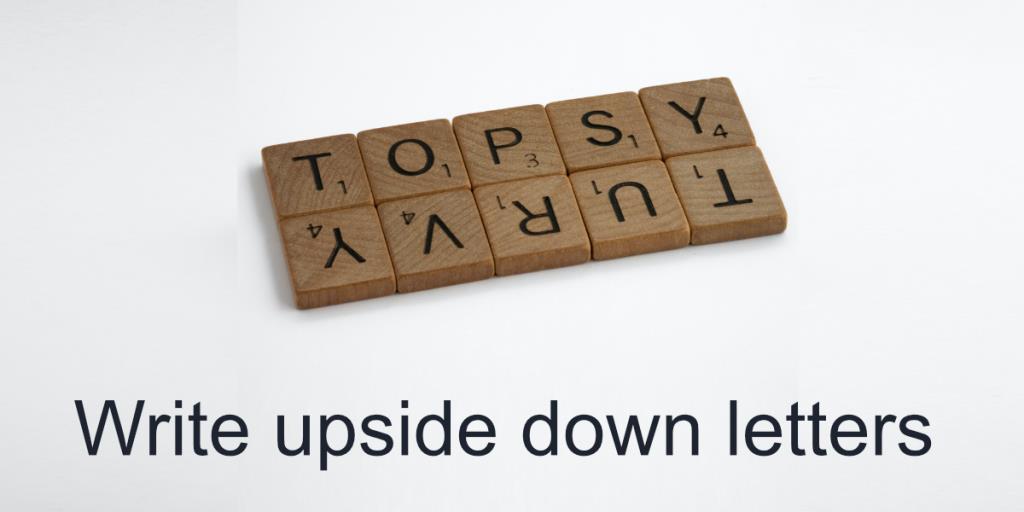
Pisz litery do góry nogami
Widzisz tekst pogrubiony, podkreślony, pisany kursywą oraz tekst przekreślony lub przekreślony. Jest też tekst do góry nogami. W przeciwieństwie do pogrubionego, podkreślonego, kursywy lub przekreślonego tekstu, który przekazuje znaczenie w dokumencie lub wiadomości, odwrócone litery są tylko dla zabawy. Oto jak możesz je napisać.
1. Użyj znaków Unicode
Wszystkie wpisywane znaki są mapowane na kod znaku Unicode. W przypadku alfabetu masz dedykowane klawisze na klawiaturze, dzięki czemu pisanie jest łatwiejsze, ale w przypadku niejasnych znaków, takich jak symbol znaku towarowego lub symbol praw autorskich, może być konieczne unikodowanie kodów znaków. To samo dotyczy tekstu odwróconego.
Technicznie rzecz biorąc, nie ma znaków alfabetu odwróconego, które można wpisać, więc zamiast tego będziesz szukać kodu znaku Unicode dla znaku, który wygląda jak alfabet odwrócony. Jeśli chcesz wpisać do góry nogami a, użyjesz:
ɐ: U+0250
Możesz wyszukać znak Unicode dla dowolnej odwróconej litery w konwerterze Unicode Upside-Down Converter . Gdy już wiesz, którego znaku użyć, możesz sprawdzić jego kod znaku.
2. Użyj narzędzi autogeneracji
Ręczne wpisywanie odwróconych liter za pomocą znaków Unicode jest żmudne. Jeśli potrzebujesz szybkiego, sprytnego komentarza w odwróconym tekście, lepiej użyć do tego narzędzia do automatycznego generowania.
- Odwiedź narzędzie Tekst do góry nogami .
- Wpisz tekst.
- Pozostaw zaznaczone pola wyboru efektu wstecz i do góry nogami.
- Skopiuj tekst i wklej go.
ssɐd nie będziesz
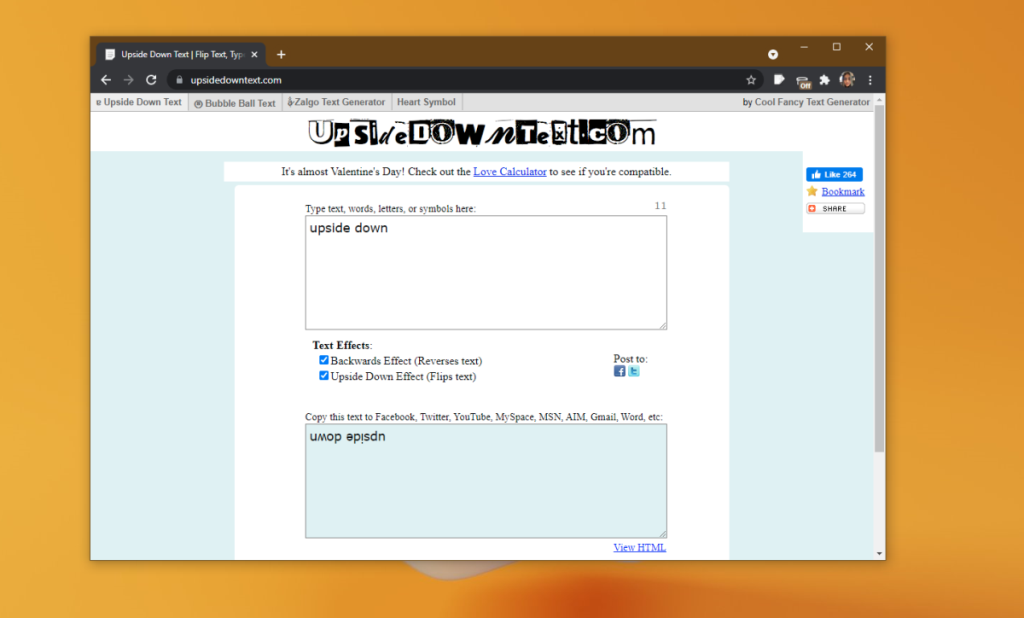
Wniosek
Narzędzie do automatycznego generowania działa na tej samej zasadzie, tj. używało kodów znaków Unicode. Znaki, które widzisz, nie są odwrócone na litery. Są to różne znaki (przyjrzyj się bliżej literze L w przykładzie, a zobaczysz, co mamy na myśli. Litera jest w złym kierunku. Możesz wypróbować inne narzędzia do generowania tekstu do góry nogami, a oni mogą znaleźć lepsze znaków, ale generalnie działają na tej samej zasadzie. Nie będzie można „przeszukać” tego tekstu za pomocą konwencjonalnych alfabetów na klawiaturze. Zdecydowanie odradzamy używanie tekstu do góry nogami w dokumencie zawodowym/akademickim.